Cómo instalar manualmente iOS 9 en iPhone o iPad manualmente con firmware en iTunes
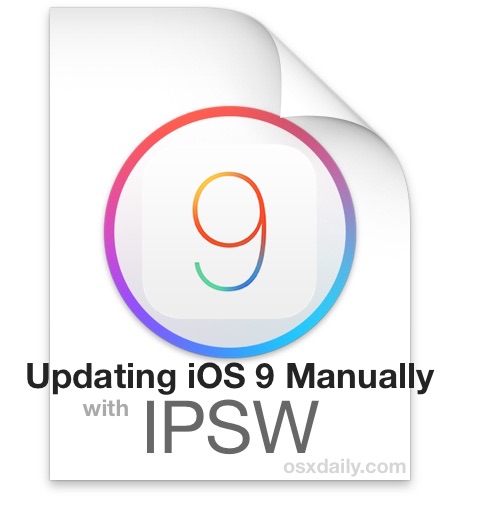
Si ha decidido que desea actualizar un iPhone o iPad a iOS 9, puede instalar iOS 9.0.1 manualmente utilizando el firmware y iTunes. El método de firmware manual es más avanzado, lo que lo hace probablemente mejor por razones específicas, como resolver la pantalla frustrante que no responde a «Deslizar para actualizar» para corregir el error Error de actualización de software debido a limitaciones de almacenamiento en el dispositivo de destino, porque a veces es más fácil debido a las limitaciones de ancho de banda o porque actualiza más de uno de los mismos dispositivos. Cualquiera que sea el caso, lo guiaremos a lo largo de todo el proceso.
Tenga en cuenta que esto realizará una actualización de software para instalar iOS 9.0.1, no realizará una instalación limpia ni restablecerá el dispositivo.
Necesitará lo siguiente para actualizar un iPhone, iPad o iPod touch a iOS 9 con firmware:
Tenga en cuenta que puede usar iOS 9.0.1 o iOS 9.0 y luego actualizar a iOS 9.0.1 una vez completada la instalación. Para la mayoría de los usuarios, querrá usar iOS 9.0.1 IPSW simplemente porque es más fácil.
No importa si iTunes está en una Mac con OS X o una PC con Windows, las instrucciones son casi exactamente las mismas.
Tenga en cuenta que este método basado en firmware está destinado a usuarios avanzados. El propietario promedio de un iPhone, iPad o iPod touch debe instalar la actualización del software iOS 9 a través de la aplicación Configuración de iOS o iTunes como de costumbre. El uso de un archivo de firmware ofrece pocos beneficios para el usuario promedio y simplemente complica un proceso de actualización que de otro modo sería fácil.
Actualice manualmente a iOS 9 con firmware e iTunes
Actualizará un dispositivo con una versión anterior de iOS a iOS 9, como se describe aquí, realizará una actualización de software, no restaurará ni reiniciará el dispositivo. Sin embargo, siempre haga una copia de seguridad antes de iniciar una actualización de software.
- Coloque el archivo de firmware descargado de iOS 9.0.1 o el archivo de firmware descargado de iOS 9 en un lugar fácil de localizar, como el escritorio
- Inicie iTunes después de tener la última versión
- Conecte su iPhone, iPad o iPod touch a su computadora con un cable USB
- Seleccione su dispositivo de iTunes
- En la sección Copias de seguridad, elija iCloud o elija «Copia de seguridad en esta computadora» y seleccione «Cifrar copia de seguridad de iPhone», luego haga clic en «Copia de seguridad ahora» – ¡no vaya a la copia de seguridad! Cuando haya terminado de realizar la copia de seguridad, continúe
- Ahora debe elegir usar un archivo IPSW mediante la introducción de un método alternativo de actualización:
- Para Mac: OPCIÓN + clic en el botón «Actualizar»
- Para Windows: MAYÚS + clic en el botón «Actualizar»
- Navegue por el sistema de archivos hasta el archivo IPSW que descargó y selecciónelo
- Confirme que desea actualizar a iOS 9 haciendo clic en «Actualizar»
- Deje que el proceso se complete, esto puede llevar un tiempo
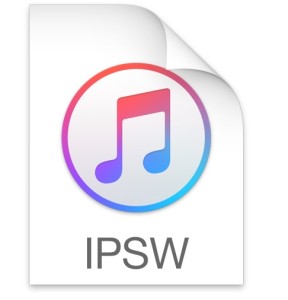

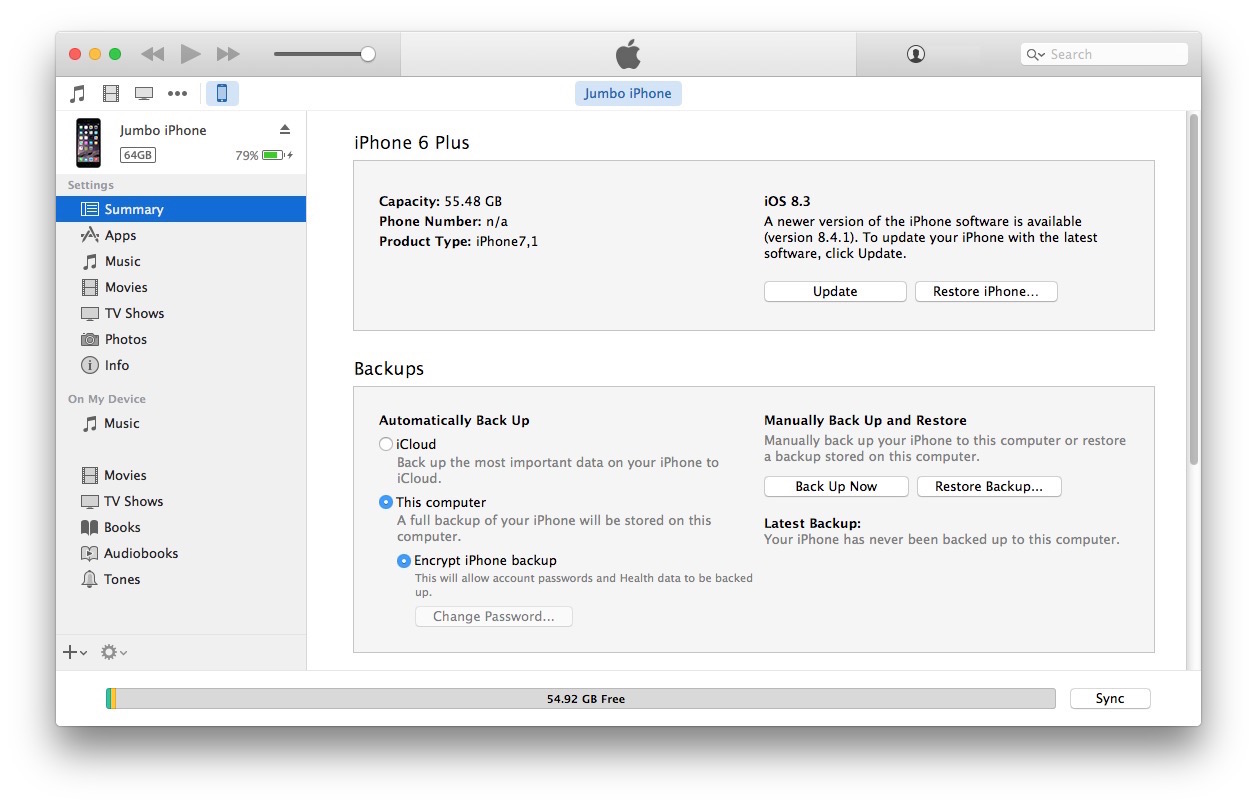
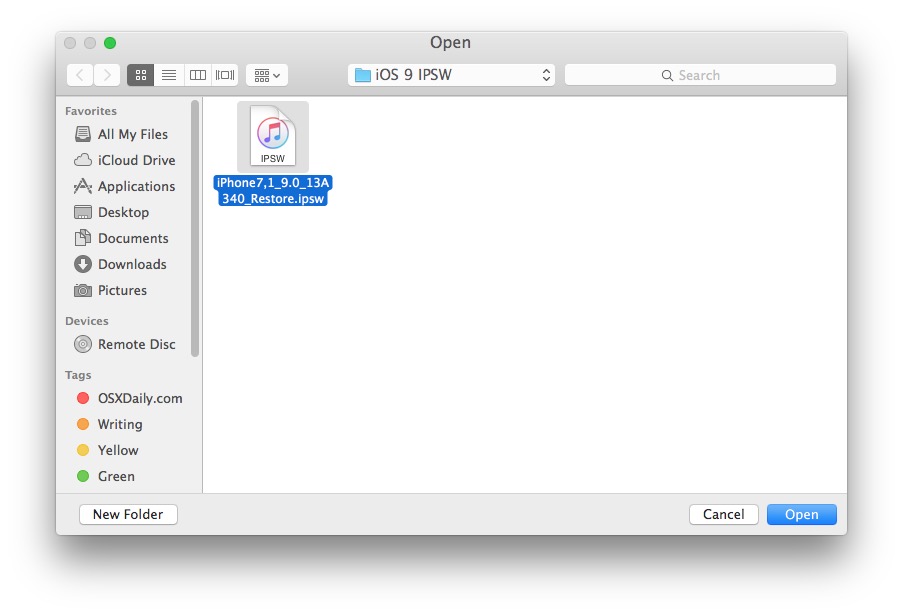
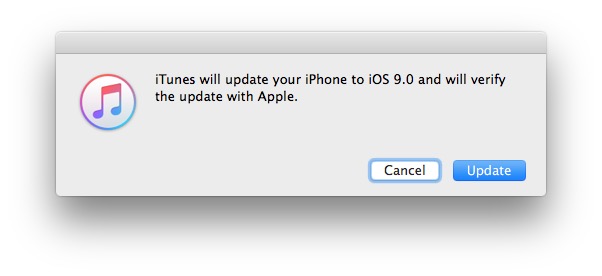

iTunes mostrará una barra de progreso mientras extrae el software del archivo IPSW, actualiza el iPhone / iPad / iPod touch y luego se reinicia. NO INTERFERES con el dispositivo cuando se actualiza, por lo que puede interferir con la actualización.

Al final, el iPhone, iPad o iPod touch se reiniciará automáticamente y entrará en las pantallas de configuración de iOS 9. Se le pedirá que elija una contraseña de seis dígitos, configure Hey Siri y haga algunas preguntas más. Ejecute la configuración simple y se le presentará su dispositivo recientemente actualizado a iOS 9. ¡Disfrute!
